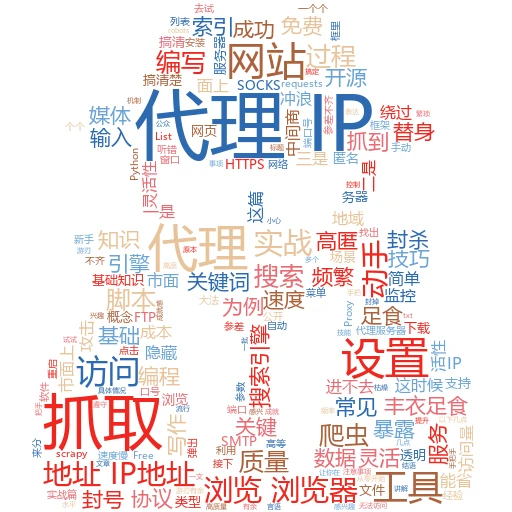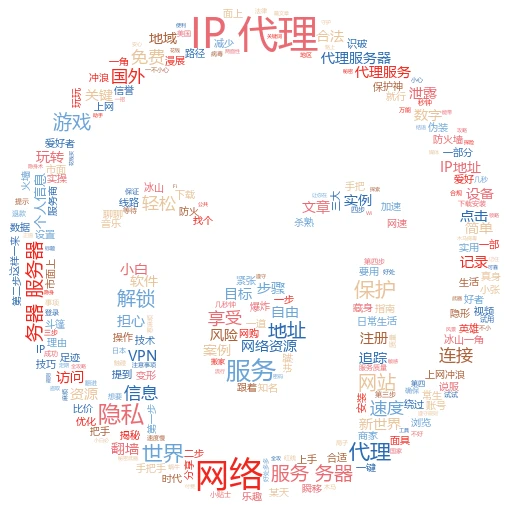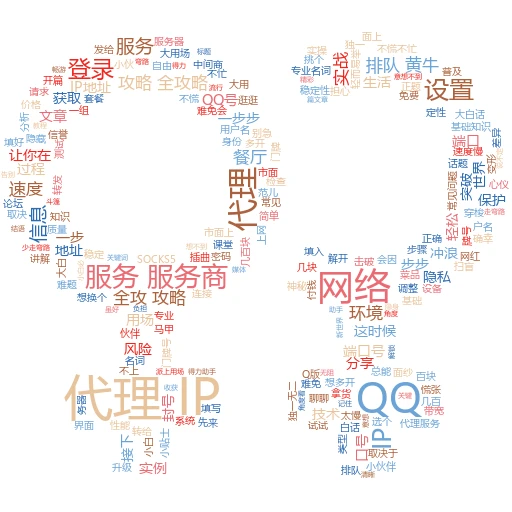在这个信息满天飞的网络时代,代理IP就像是咱们上网冲浪时的“隐形斗篷”,能帮咱们隐藏真实身份,突破地域限制,访问那些平时难以触及的网站资源。特别是对于想学习自媒体公众号写作的小伙伴们来说,掌握代理IP的设置,能让你的内容创作之路更加畅通无阻。今天,咱们就来聊聊“有代理IP怎么设置”,保证让你看完就能变身网络小达人!
一、代理IP是啥?先来个科普小剧场
想象一下,你是一只小蚂蚁,想要从一片叶子爬到另一片叶子上,但中间有条大河拦着。这时候,一只好心的大鸟(代理服务器)出现了,它愿意背你过河,到达目的地。代理IP就是这只大鸟,它帮你“穿越”网络的障碍,访问你想要的内容。简单来说,代理IP就是一个中转站,你的请求先发给它,再由它转发给目标服务器,最后把结果返回给你。
二、为啥要用代理IP?实战案例告诉你
突破封锁:比如,有些国外新闻网站在国内访问不了,这时候用个国外代理IP,嘿,一下子就能看到了!
数据抓取:做自媒体研究热点话题,需要大量数据支持。用代理IP可以避免频繁访问被封IP,保证数据采集的连续性。
保护隐私:在网上冲浪时,谁也不想暴露太多个人信息。代理IP就像一层保护罩,让你的真实IP地址藏得更深。
三、动手时间!Windows系统下设置代理IP
别慌,咱们一步步来。假设你有个代理服务器的地址和端口,还有用户名和密码(有些免费代理可能不需要这些)。
打开设置:在Windows搜索框输入“Internet选项”,回车打开。
连接选项卡:点击上方的“连接”标签,然后选择“局域网设置”。
配置代理:在弹出的窗口中,勾选“为LAN使用代理服务器”,然后填入你的代理服务器地址和端口。如果有用户名和密码,点击“高级”按钮,在“代理服务器设置”里输入。
保存退出:搞定后,一路点击“确定”,保存设置。

实例操作:小明想抓取某个国外电商网站的数据,但直接访问会被封IP。他找了个稳定的国外代理IP,按照上面的步骤设置好,结果顺利抓到了想要的数据,自媒体文章因此内容丰富了不少!
四、Mac用户也别急,设置起来一样简单
Mac系统的小伙伴们也别担心,设置代理IP也是分分钟的事。
打开系统偏好设置:点击屏幕左上角的苹果图标,选择“系统偏好设置”。
进入网络设置:找到并点击“网络”。
选择网络服务:在左侧列表中选择你当前使用的网络服务(比如Wi-Fi或以太网)。
高级设置:点击右下角的“高级”按钮。
代理选项卡:切换到“代理”标签页,勾选想要使用的代理类型(比如HTTP或SOCKS),然后填入代理服务器地址和端口。
应用更改:点击“好”,再点击“应用”,搞定!
实例分享:小红是个旅行博主,经常需要访问各国旅游局官网收集资料。她用Mac设置了一个稳定的代理IP,轻松访问了那些平时因地域限制无法打开的网站,为读者带来了更多元化的旅行资讯。
五、浏览器级别代理设置,灵活又便捷
除了系统级设置,很多浏览器也支持单独设置代理IP,这对于只想在某个浏览器中使用代理的小伙伴来说,简直太方便了!
Chrome浏览器:点击右上角的三个点,选择“设置”->“系统”->“打开您计算机的代理设置”,然后按照系统级设置的步骤操作即可。
Firefox浏览器:点击右上角的三条杠,选择“选项”->“常规”->“网络设置”,在这里可以直接输入代理服务器地址和端口。
小贴士:别忘了测试代理是否生效哦!可以访问一些平时需要翻墙才能看的网站试试。
六、注意事项:安全第一,稳定为王
选择可靠代理:免费代理往往不稳定且存在安全风险,付费代理虽然花钱,但稳定性和安全性更有保障。
定期更换IP:长时间使用同一个代理IP,容易被目标网站识别并封锁,定期更换IP地址是个好习惯。
遵守法律法规:使用代理IP时,请务必遵守当地的法律法规,不要进行任何违法活动。
文章标签关键词:代理IP设置、自媒体写作、网络安全
自媒体流行标题:
🔥自媒体人必看!轻松几步搞定代理IP设置,内容创作无障碍!
🚀解锁网络新世界!代理IP设置全攻略,让你的自媒体之路畅通无阻!